
Samsungov nov Galaxy S4 je eden najbolj funkcijsko bogatih pametnih telefonov Android, kar smo jih videli v zadnjem času. Poleg številnih vključenih vnaprej naloženih aplikacij ima tudi na desetine podprtih potez, možnosti nadzora gibanja in glasovnih ukazov. Samsung poskuša pomagati novim lastnikom tako, da na koncu postopka nastavitve vključi zaslon s preklopi in razlagami za vse. To pozdravljamo, vendar je ogromen seznam funkcij takoj, ko prvič dobite telefon, lahko zastrašujoč. Obstaja več ravni za nekatere od teh funkcij in nekaj, ki niso navedene in skrite v menijih z nastavitvami. Lahko preživite ure in ure, ko jih prebirate sami, ali pa preberete ta priročni vodnik za najboljše od njih.
Poteze, glas in nadzor gibanja

Zračna gesta: Če se zdi mahanje z roko nad telefonom za upravljanje neumno, bi vas morda zamikalo, da bi v celoti preskočili nastavitve Air Gesture. Naš nasvet: ne. Funkcija Air Browse morda ne bo privlačna, vendar je možnost, da sprejmete klic in vklopite zvočnik tako, da preprosto zamahnete z roko nad telefonom, uporabna in precej kul. Predlagamo tudi, da preizkusite Quick Glance – pomahajte z roko nad zaslonom, ko je izklopljen, da vidite uro in pomembna obvestila, kot je nova e-pošta.
Priporočeni videoposnetki
Nadzor gibanja: Bolj kot pametni telefoni postajajo središče našega življenja, manj časa želimo porabiti za tapkanje po njih, da bi se stvari zgodile. Učinkovitost je bistvo teh krmilnikov z gibi, zlasti Turn Over To Mute/Pause in Direct Call, ki samodejno pokličeta stik na zaslonu, če S4 držite ob ušesu.
S Voice Drive: Samsungov odgovor na Siri, S Voice, ni tako impresiven kot Appledigitalnega pomočnika in večina lastnikov verjetno ne bo porabila veliko časa za pogovor z njim. En kraj, kjer se bo izkazal za uporabnega, je v avtu, zato je Samsung ustvaril posebno različico S Voice za to okolje. Uporabniki ga aktivirajo z glasom (Driving Mode On) in vmesnik se rahlo spremeni, da prikaže večje besedilo in ikone, ki jih je mogoče prebrati na prvi pogled, ter poenostavljene ukaze, ki si jih je lahko zapomniti. Ugotovili smo, da je S Voice dober pri prepoznavanju ukazov in je boljši, ko ga več uporabljate.
Pametne nastavitve
Pametni način Wi-Fi: uporaba Wi-Fi-ja, kadar koli je to mogoče, je dober način za zmanjšanje porabe podatkov pri operaterju in varčevanje z baterijo, vendar razen če pustite brezžičnega radia ves čas vključenega, se lahko zgodi, da pozabite vzpostaviti povezavo, ko ste blizu znanega usmerjevalnik. Ko je ta pametni način vklopljen, bo Galaxy S4 zaznal, ko ste na pogosto obiskanih lokacijah, in vam vklopil Wi-Fi. V naši enoti za pregled je bila ta funkcija privzeto vklopljena. Če se vaš telefon še naprej povezuje z usmerjevalnikom, tudi če ste izklopili radio, je to razlog. Če ga želite izklopiti in vklopiti, pojdite na Wi-Fi v meniju Nastavitve.
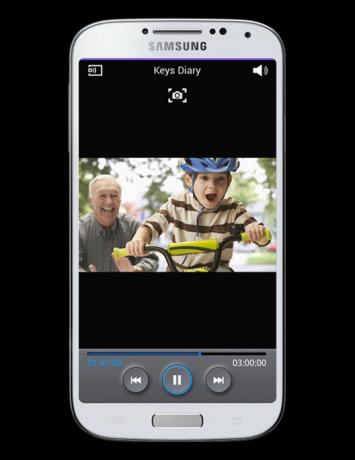
Pametni zaslon: Smo veliki oboževalci funkcije Smart Stay, ki je bila prvič predstavljena z Galaxy S3, ki ohranja zaslon prižgan, če ve, da še vedno gledate v telefon. To je spet na S4 skupaj z nekaj drugimi triki za zaznavanje oči. Smart Scroll naj bi omogočal pomikanje po besedilu z rahlim nagibanjem telefona, medtem ko gledate na zaslon, čeprav ga nismo mogli doseči, da bi deloval dosledno; prav tako deluje samo z nekaj aplikacijami. Namesto tega vklopite pametno vrtenje, da bo zaslon usmerjen proti vašim očem. Vsi smo imeli trenutek uporabe telefona, ko smo bili na boku v postelji ali na kavču in smo morali izklopiti vrtenje zaslona, da ne gre ležeče, ko želite ostati v pokončnem položaju. Ali celo trenutke, ko se telefon nagne ravno toliko, da aktivira vrtenje, čeprav to ni tisto, kar ste poskušali storiti. Pri tej funkciji se vrtenje ne bo aktiviralo, če lahko ugotovi, da gledate v zaslon, tudi če to počnete, ko ste vodoravni.
Izboljšave za Android
Obvestilna plošča: Odtenek Jelly Bean Notification je korak naprej od prejšnjih različic Androida glede pripomočkov. Samsung k temu dodaja tako, da na vrhu postavi vrsto preklopnikov za hiter dostop do pomembnih funkcij: Wi-Fi, Bluetooth, GPS, Airplane Mode, S Beam in več. Veliko več. Toliko, da podjetje prepusti vam, da določite prednostni vrstni red. Če se dotaknete ikone mreže v zgornjem levem kotu, dobite dostop do vseh preklopnikov hkrati in orodja za urejanje, tako da jih lahko premešate in razvrstite glede na svoje potrebe. Poleg tega se lahko dotaknete in pridržite kateri koli preklop, da se pomaknete neposredno na nastavitve zanj. Cenimo tudi hiter dostop do nadzora svetlosti.

Tipkovnica: Tipkovnica Galaxy S4 uporablja tehnologijo SwiftKey za natančnejše predvidevanje besed, kot jih ponuja standardna tipkovnica, kot tudi funkcijo Flow, podobno Swype. V primerjavi z dejansko tipkovnico Swiftkey je Samsungova pomanjkljiva. Manj je možnosti za nadzor predvidevanj in vzorca tipkanja, tipka z vejico pa še vedno zahteva dolg pritisk, kar je smešno. Vendar pa ima tipkovnica nekaj dodatnih funkcij, zaradi katerih jo je vredno obdržati.
Dolgo pritisnite tipko mikrofona za dostop do rokopisa, optičnega prepoznavanja in lebdeče tipkovnice. Tipkovnica za rokopis je prav tako hitra in natančna kot tista na Note 2 tudi brez uporabe pisala. Vnos OCR izkorišča prednosti aplikacije Optical Reader – le usmerite ga na besedilo, posnemite sliko, jo obrežite, da bo vsebovala besedilo, ki ga potrebujete, nato pa uredite rezultate. Enoročnim uporabnikom bo lebdeča tipkovnica všeč, saj je manjša in jo lahko postavite kamor koli na zaslon. Pogosto smo uporabljali tudi izboljšano odložišče, saj ohrani zadnjih 10 stvari, ki so bile kopirane vanj, in uporabnikom omogoča, da prilepijo več elementov.
Več oken: Čeprav je zaslon Galaxy S4 s 5 palci precej velik, bi se lahko zdelo utesnjeno, če bi ga razdelili na dva dela za funkcijo Multiwindow. Multiview omogoča uporabo dveh aplikacij hkrati. Na žalost deluje le s peščico aplikacij. Kljub temu priporočamo, da poskusite, saj je velikost oken aplikacij nastavljiva in preklapljanje med dvema aplikacijama lahko postane frustrirajuće.
Prednaložene aplikacije
Optični bralnik: To je ena najboljših aplikacij, vključenih v Galaxy S4, in je popoln spremljevalec vrhunske kamere telefona. Lahko skenira in prepiše velike bloke besedila iz slike ter prepozna besedilo v realnem času in ga prevede v angleščino in iz nje ter na desetine drugih jezikov. Aplikacija bo prepoznala podatke vizitke in jih po prepisu samodejno dodala v ustrezna polja vizitke. Niste omejeni na samo en zaslon podatkov, saj nastavitev širokega pometanja olajša skeniranje velikih strani besedila, potrebujete le mirno roko. To je ena slabost aplikacije: zahteva, da je besedilo jasno, kar pomeni, da lahko nestabilne roke ovirajo delovanje. Ko smo dobili ostre posnetke, se je prepoznano besedilo pojavilo takoj in je bilo skoraj vedno natančno. Poleg vsega tega Optical Reader skenira tudi črtne kode, tako da vam za to ni več treba prenašati dodatne aplikacije.
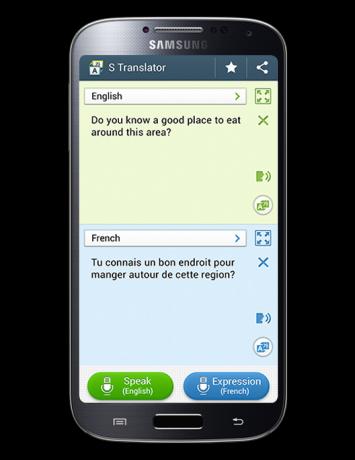
S Prevajalec: Morda ne boste nikoli našli priložnosti, da bi odprli to aplikacijo, razen če veliko potujete ali živite na območju, kjer vsi ne govorijo vašega jezika, na primer v velikem mestu. Če to storite, boste ugotovili, da je S Translate lahko koristen način za olajšanje pogovora, če so vsi potrpežljivi. Samo izberite jezik, govorite v telefon in prejeli boste prevod besedila in besede, izgovorjene na glas. Resnična moč te aplikacije je, da je še ena z viticami na več mestih v programski opremi Galaxy S4. Poleg optičnega bralnika ga lahko uporabljate tudi v e-poštni aplikaciji Samsung, ko berete ali sestavljate, pojavi pa se kot možnost, ko izberete besedilo v večini drugih aplikacij Samsung. Prevodi niso vedno popolni, vendar pričakujemo, da se bodo sčasoma izboljšali. Pazite le na porabo podatkov, saj motor za delovanje zahteva nalaganje in prenos vnosa v strežnik in iz njega.
Priporočila urednikov
- Najboljši ovitki za Samsung Galaxy Z Fold 5: 10 najboljših do sedaj
- Samsung Galaxy Z Fold 5 vs. Galaxy Z Fold 4: vredno nadgradnje?
- Prihranite 100 USD, ko danes kupite odklenjen Samsung Galaxy S23
- Samsung je pravkar odbil 100 $ od Galaxy Tab S7 FE s pisalom S Pen
- Samsungov preklopni telefon Galaxy Z Flip 4 je danes znižan za 150 USD



